CAD编辑器把CAD图纸转成彩色PDF的具体操作
想必刚刚入手迅捷CAD编辑器的朋友,还不太了解迅捷CAD编辑器如何把CAD图纸转成彩色PDF的操作,小编今天就带来迅捷CAD编辑器把CAD图纸转成彩色PDF的操作方法,感兴趣的小伙伴们一起学习一下吧!
迅捷CAD编辑器把CAD图纸转成彩色PDF的具体操作

运行迅捷CAD编辑器,进入软件操作界面。
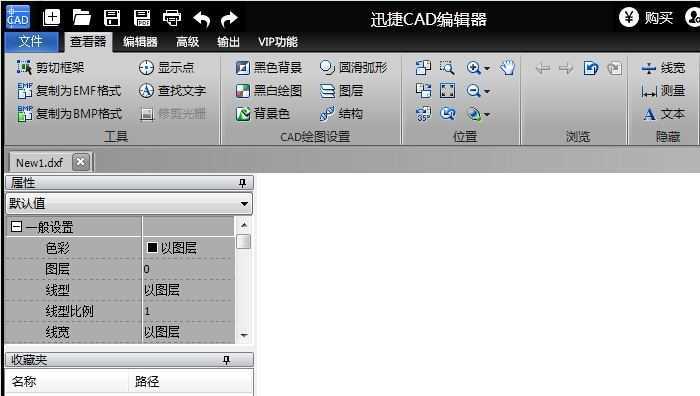
在迅捷CAD编辑器界面中左上角点击“文件”——“批处理”,打开批处理操作界面。
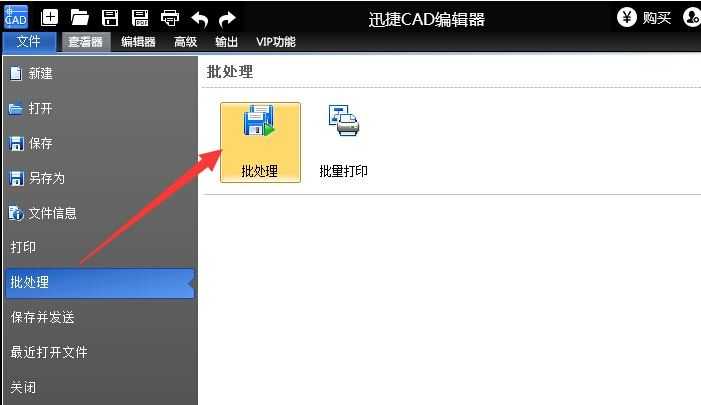
在批处理操作界面,点击“添加文件”按钮,在弹出对话框中,选要转换成PDF文件,然后点击打开。
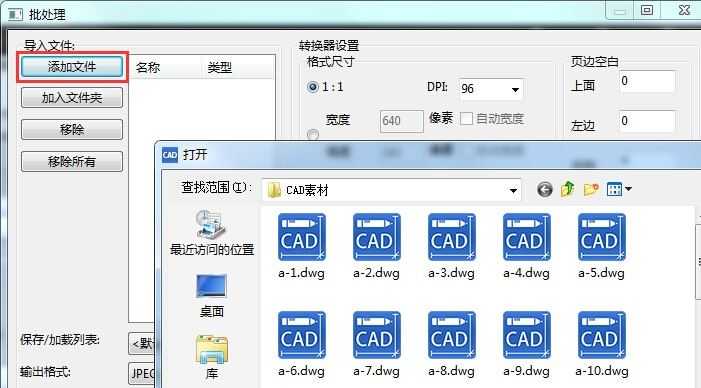
CAD文件添加完成后,请在输出目录中选择要转换的文件类型,想要转换成PDF文件,请选择后缀为.pdf的选项。
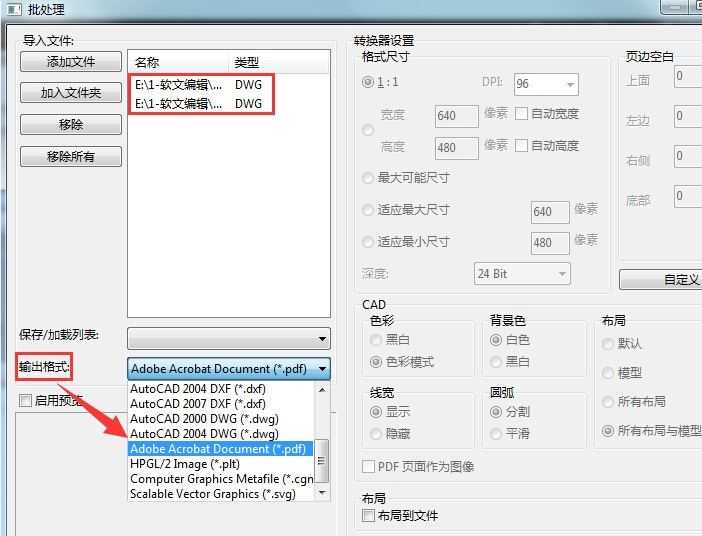
接着在软件右侧点击“自定义”按钮,调出PDF输出选项,在“色彩”下面选择“颜色面板”,选择完成后,点击“OK”按钮。
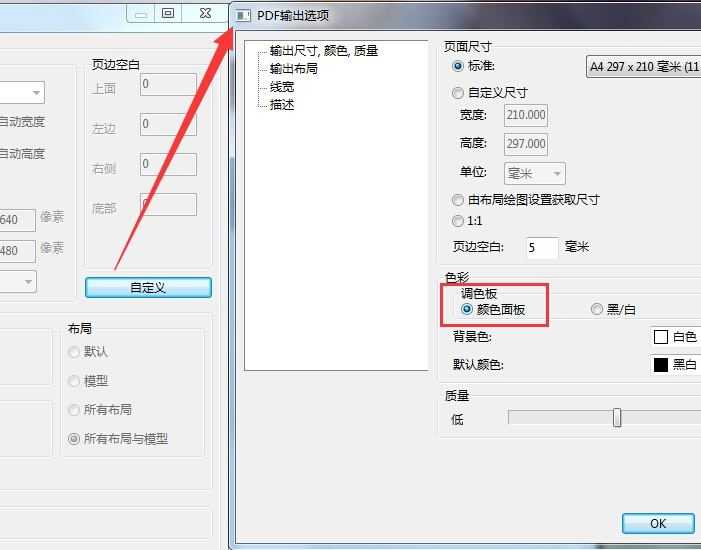
最后返回批处理界面,在输出目录下点击“浏览”按钮,在弹出的对话框中设置文件的储存位置,然后点击“开始”按钮即可将CAD图纸转换成彩色PDF文件。软件转换完成后,会弹出批量日志文件窗口,点击关闭,然后就能在储存路径中找到相应的PDF文件。
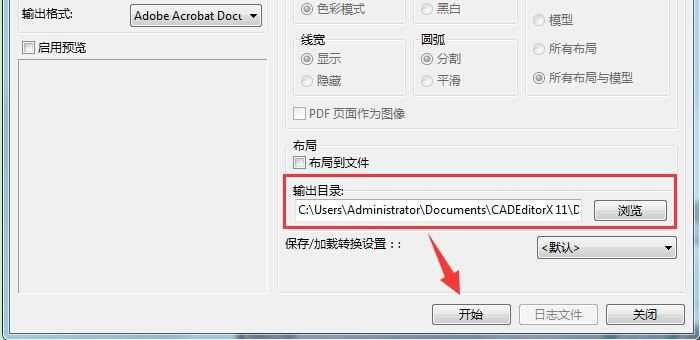
以上就是我为大家分享的全部内容了,更多软件教程可以关注下载之家
免责声明:
1、本站所有资源文章出自互联网收集整理,本站不参与制作,如果侵犯了您的合法权益,请联系本站我们会及时删除。
2、本站发布资源来源于互联网,可能存在水印或者引流等信息,请用户擦亮眼睛自行鉴别,做一个有主见和判断力的用户。
3、本站资源仅供研究、学习交流之用,若使用商业用途,请购买正版授权,否则产生的一切后果将由下载用户自行承担。
4、侵权违法和不良信息举报 举报邮箱:cnddit@qq.com


还没有评论,来说两句吧...